如今,使用SOLIDWORKS网络版的用户越来越多,这些用户在使用过程中也会或多或少遇到一些非常棘手的问题;为了让用户可以更好地使用SOLIDWORKS,我们将会对一些常见问题的问题原因和解决方案做出一些讲解。
当网络版出现问题时,我们需要从以下几点进行排查:
▪ 在客户端计算机上,验证 SolidNetWork License (SNL) Manager 是否指向正确的服务器。
a.检查“许可借用”选项卡是否显示“可用许可”。
▪ 在服务器计算机上,确保“FlexNet 许可”和“SolidNetWork License Manager”服务正在运行。
a.确保 SNL Manager 服务器运行的软件版本与客户端计算机相同或更新。
▪ 在服务器上,验证防火墙端口 25734 和 25735 是否已打开。
▪ 在客户端计算机上,对服务器计算机运行 Ping 测试。
▪ 在服务器计算机上,对客户端计算机运行 Ping 测试。
▪ 在客户端计算机上,对服务器上的端口 25734 和 25735 运行 Telnet 测试。
接下来要说明的是验证防火墙端口25734和25735的方式:
首先我们需要在防火墙端,将这两个端口设立一个特殊通道使25734和25735能通过;
注意:在此之前别忘记ping一下这两个端口是否都能ping通到主机ip上!
先来说明一下如何ping主机来检测通道是否联通
在搜索栏内输入“cmd”,先来介绍一下“cmd”是命令提示符,命令提示符(cmd.exe)是 Windows NT 下的一个用于运行 Windows 控制面板程序或某些 DOS 程序的shell程序。
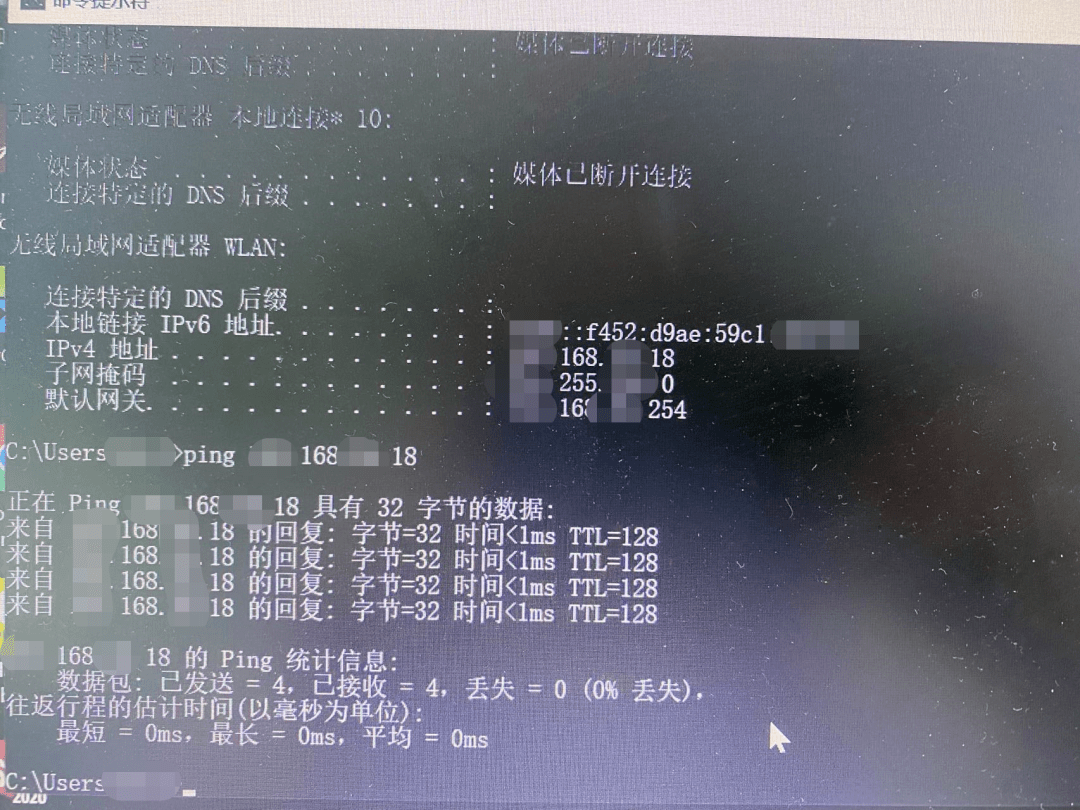
如上图所示,在出现的cmd命令内输入“ping+ip地址”或者“ping+主机名称”,如果出现如上图所示的信息,至少表示这个主机的通道是没有问题,可以ping通,也就表示能连接。
那接下来我们要做的就是在防火墙内添加端口,使25734和25735端口能够通过。
Step 1 高级设置
首先我们找到安全中心防火墙内的高级设置,点击;
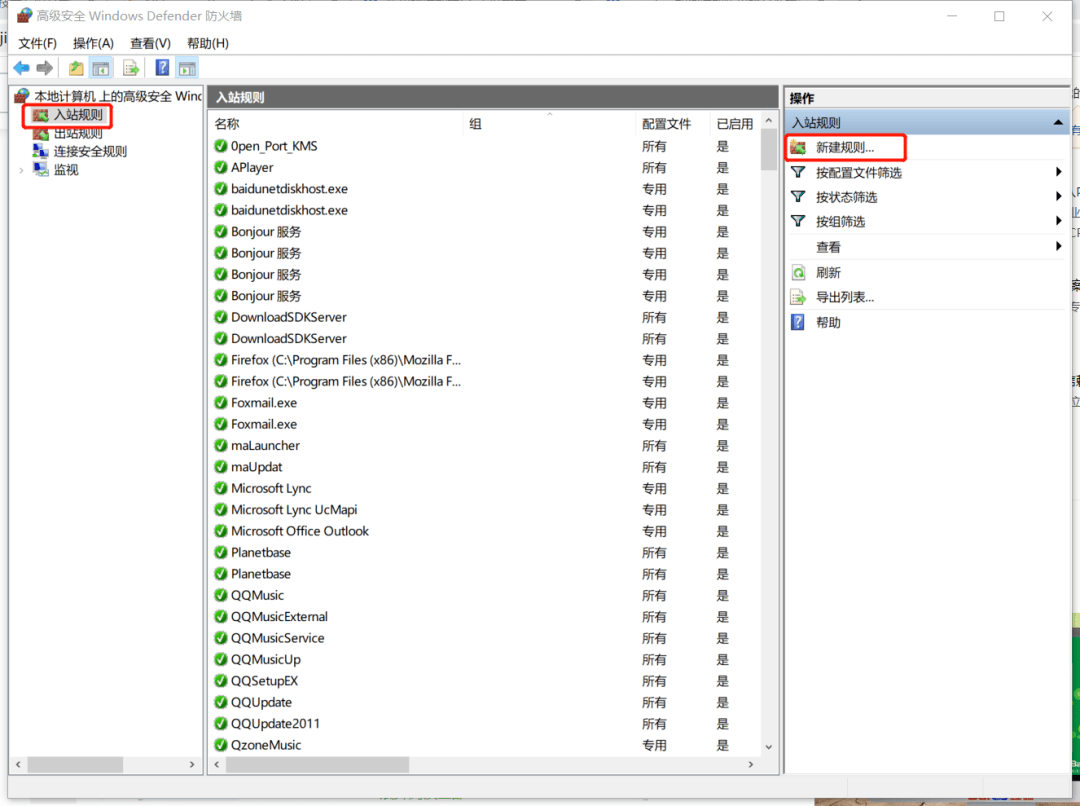
Step 2 新建规则
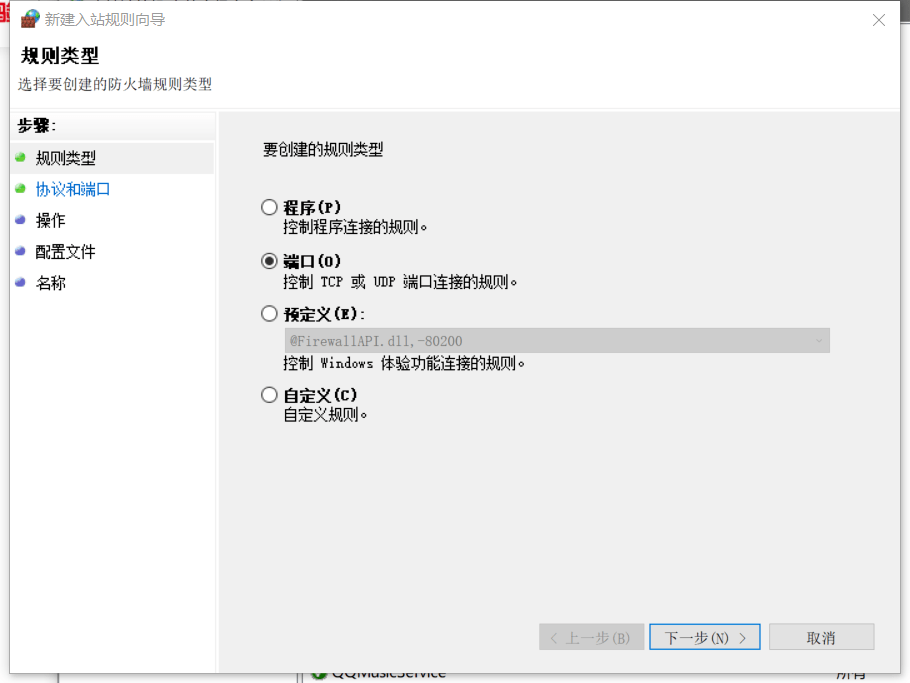
点击入站规则内的新建规则;
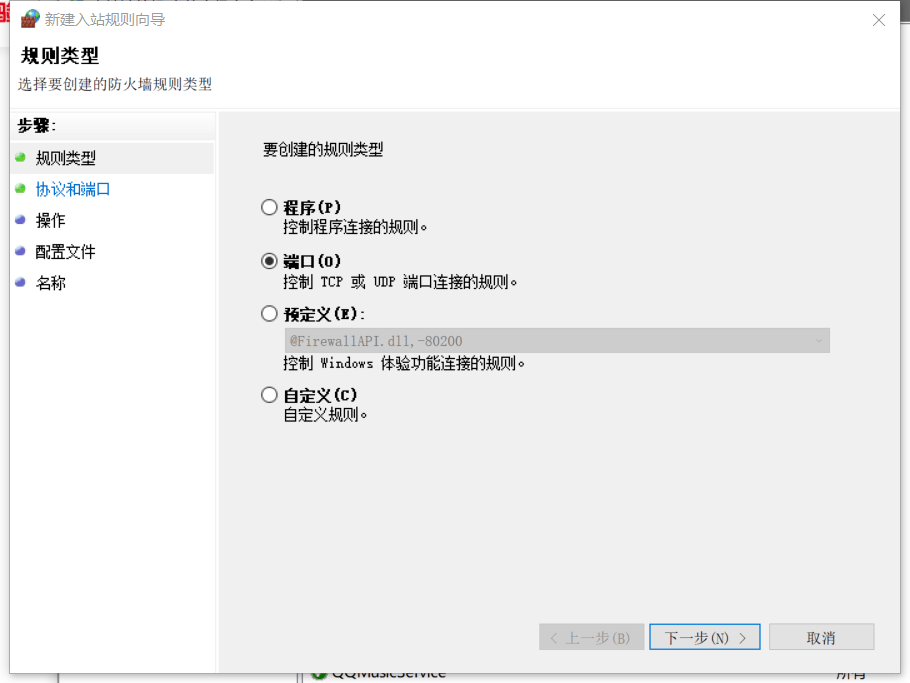
Step 3 选择端口
在出现的界面内选择端口,下一步;
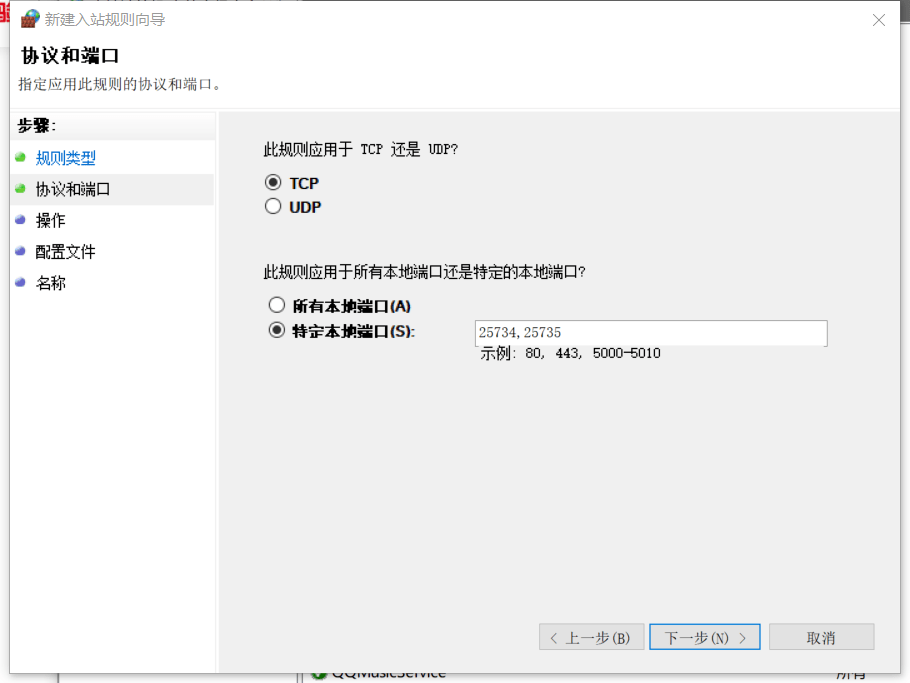
Step 4 选择TCP
选择TCP,并在特定本地端口内输入“25734,25735”,下一步;
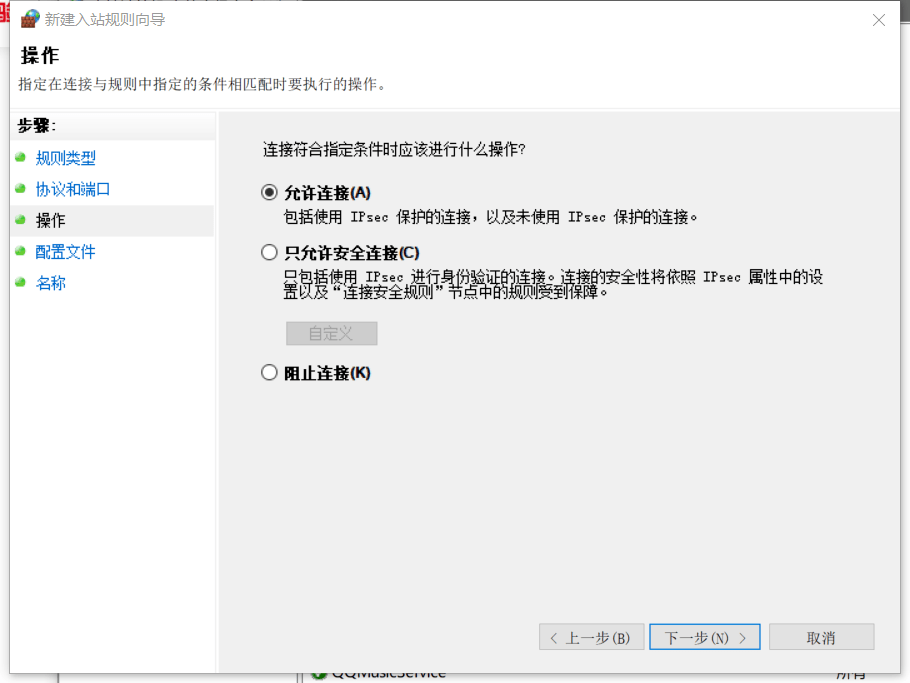
Step 5 允许连接
允许连接,选择下一步;
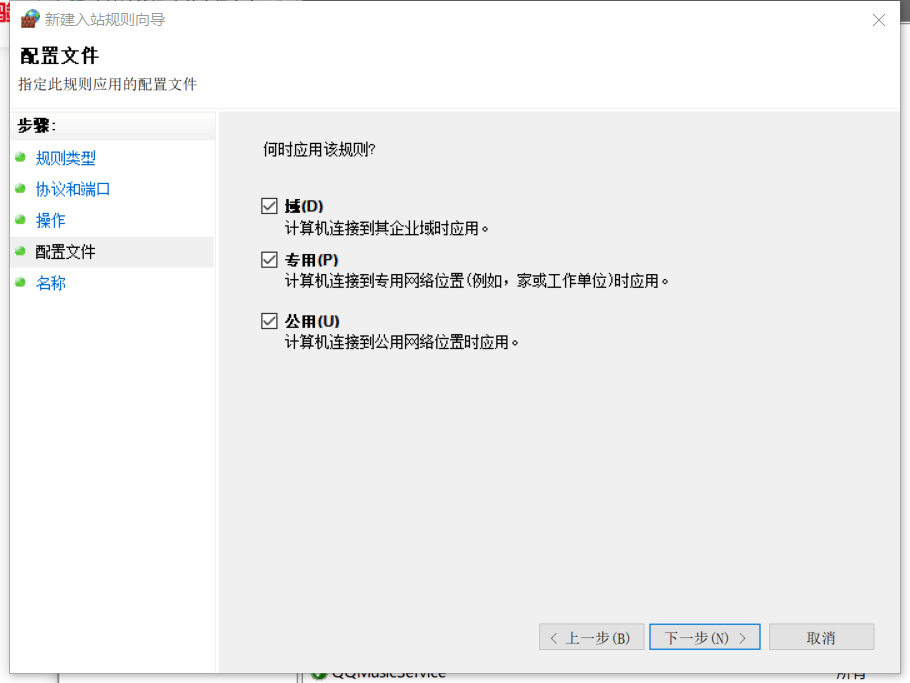
Step 6 全部勾选
全部勾选,下一步;
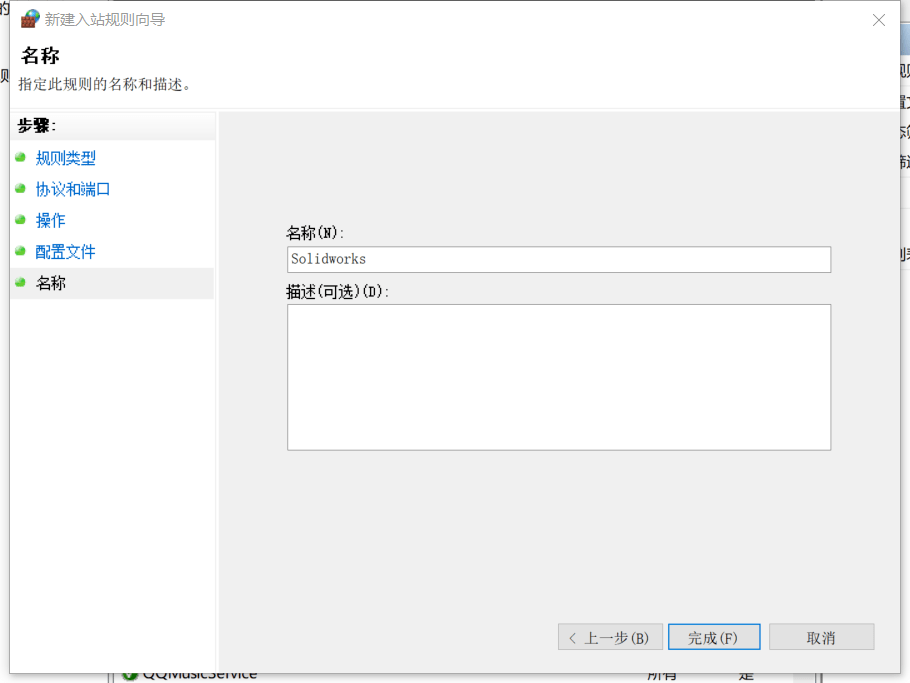
Step 7 自定义名称
自定义名称,完成;
出站同理,在设定完这些端口后防火墙便能通过这些端口的主机了;
LAST
这就是“SOLIDWORKS网络版常见问题汇总”的中篇!下篇我们会继续和大家分享,敬请期待!
更多SOLIDWORKS资讯,请关注SOLIDWORKS学习网。